.::.مامطیر یعنی چه؟.::.
.::.زلزله چند ریشتری را در IE را تجربه کنید!!!.::.
.::.مخفی سازی فایلها در سری N نوکیا .::.
.::. پنهان کردن فولدرها بدون نرم افزار.::.
.::.ارسال فکس از طریق ویندوز.::.
.::.پاسخ هکرهای ایرانی به صهیونیستها.::.
.::.افکت ماتریکس در فتوشاپ.::.
.::.ذخیره انواع فلش با انواع مرورگرها (بدون نرمافزار).::.
.::.ساخت یک دفترچه خاطرات ساده با Notepad .::.
.::.نحوهء از بین بردن ویروس کظم غیظ (Kazm_gheyz) .::.
.::.دانلود فتوشاپ ورژن Portable Adobe Photoshop CS3 Extended.::.
.::.آموزش پاک کردن ویروسی که Folder Option را حذف می کند: (شیوه ی پاک کردن ویروس BronTok.A) .::.
.::.آموزش دوم پاک کردن ویروس kazme_gheyz.::.
در پست قبل مطلبی را در رابطه با ترمیم عکس در فتوشاپ ذکر کردیم اما امروز از راه دیگری وارد قضیه میشویم. اینگونه:
1. ابزار Patch انتخاب کنید
2. روی ناحیه آسیب دیده کلیک کرده بدون رها کردن دکمه موس دور ناحیه بکشید
3. درون ناحیه انتخابی کلیک کرده بدون رها کردن دکمه موس آن را به ناحیه سالم منتقل کنید
ناحیه آسیب دیده توسط ناحیه سالم ترمیم میشود و دیگر مشکلی نیست.
در خیلی از عکسها قسمتی وجود دارد که حالت عادی خود را ندارد و یا شاید ما بخواهیم آن را تغییر دهیم (مثل عکسهای قدیمی که شاید چین و چروک و یا لک پوست افراد در آن معلوم باشد)
اکثر افراد حسرت آن را میخورند که نمیتوانند این جور عکسها را درست و یا ترمیم کنند
اگر شما نیز جزء این افراد هستید دیگر لازم نیست حسرت چنین چیزی را بخورید ....
ما این کار را برای شما راحت میکنیم.چگونه؟ بخوانید و به ترتیب انجام دهید:
1.ابزار Healing Brush را انتخاب نمایید
2. کلید Alt را پایین نگه داشته و در ناحیه سالمی از تصویر یکبار کلیک کنید
3. نشانگر موس را روی نواحی آسیب دیده برده و پس از کلیک بدون رها کردن دکمه موس، آن را حرکت دهید
چه شد؟ مگه من خدمت شما عرض نکرده بودم؟ مشکلی نیست که حل شدنی نباشد. مشکلی داشتید، دریغ نکنید.
تا حالا میدونستین امکان داره فتوشاپ هم بعضی چیزها رو نفهمه؟ جدی میگم!
اگر با ابزار تایپ کار کرده باشین میفهمین که فتوشاپ یک جای کارش مشکل داره. اما این مشکل هم به کمک ما حل میشه.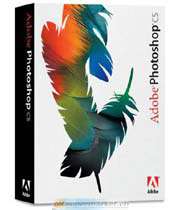
شما یک متنی رو تو فتوشاپ تایپ کردین و حتما میدونین که برای ویرایش اون کافیه ابزار تایپ رو انتخاب کنین و حول حوش متنتون برین و وقتی موس تغییر حالت داد،یک بار کلیک کنین تا به متن رفته و عمل ویرایش رو انجام بدین...
این وضعیت مسلما برای ویرایش عالیه. امــــــــــــا .....
اما مشکلساز هم هست. اگه گفتین کجا؟
اونجایی که میخواین حول حوش متن ایجاد شده، متن دیگهای بنویسید.(وقتی بخواهید کلیک کنید) بدین معنا که فتوشاپ فکر میکند که قرار است عمل ویرایش انجام بشه، پس داخل متن میره و اجازهء متن جدید رو بهتون نمیده .... چه کنیم:
بعد از انتخاب ابزار تایپ کلید Shift رو پایین نگه دارین و یک باز کلیک کنین.
دیدین گفتم این مشکل هم حل میشه. دیگه چه مشکلی داری؟ کافیه فقط تو قسمت نظرات بگی تا حل بشه.
خیلی اوقات خودم هم از این شگرد استفاده میکنم. یعنی مثلا برای ایجاد یک ترفند مجبور هستم Background را به لایهای جدید تبدیل کنم. و یک راه بسیار راحت را باید پشت سر بگذارم. برای اینکار قبل از کلیک بر روی لایهء Background در پالت Layers کلید ALt را پایین نگه میدارم.همین
شما اگه دوست داشتید امتحان کنید. خیلی به درد بخوره
میدانید که باز کردن یک طرح فتوشاپ با کلی لایه خیلی طول میکشد؛ و شاید شما هم مثل من کلی کار سرتان ریخته و میخواهید یک نگاه به طرحتان بیندازید. اما چطوری؟
برای باز کردن فوری یک طرح چند لایه:
1. طبق معمول کلید ترکیبی Ctrl + O را بزنید تا پنجرهء فراخوانی فایل باز شود
2. بعد از انتخاب فایل مورد نظر، کلید ترکیبی Alt + Shift را پایین نگه داشته و دابل کلیک کنید
3.در جواب پیغام ظاهر شده OK را بزنید
درست است! تصویر یک لایه است پس مواظب باشید آن را ذخیره نکنید و از برنامه خارج شوید
اگر میخواهید دو تصویر را در کنار هم ببینید، هر دو تصویر را فراخوانی نماییدو: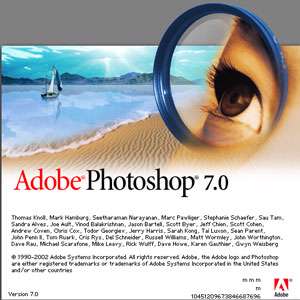
مطلب بالا رو جدی نوشتم میخواین وقت بگیرین:
